【实用软件】Corel Painter 2021安装教程

软件介绍
Corel Painter是世界上最强大的自然绘画和插画软件,在绘图的领域里有着相当大的知名度,它能够带给使用者全新的数字化绘图体验,更接近手工素描、绘画的表现,与 Adobe Photoshop 兼容,是您不可或缺的绘图工具。

软件安装
解压和安装前先退出360、电脑管家等所有杀毒软件,且WIN10及以上系统需要关闭“设置-更新与安全-Windows安全中心-病毒和威胁防护-管理设置-实时保护-关”,防止误杀破解工具,导致激活失败。

系统要求:Win7及以上版本(64bit)
常见问题:安装常见相关问题
—————————————————————START——————————————————
1.选中下载的压缩包,然后鼠标右键选择解压到“Corel Painter 2021”(没有解压选项点这里)
温馨提示:win11系统需先点击“显示更多选项”

2.打开刚刚解压的文件夹,双击打开“Corel Painter 2021 Multilingual”文件夹,鼠标右键点击“Setup.exe”选择“以管理员身份运行”

3.选择“中文”,点击“OK”
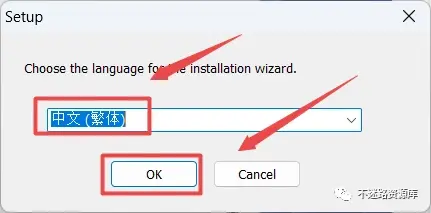
4.点击“同意”

5.选择“我没有序列号....”,点击“下一步”

6.选择软件安装路径,建议和教程中的保持一致,本例安装到D盘(将路径地址中的首字符C改为D表示安装到D盘,或者可以在其它磁盘里创建一个新的文件夹,安装路径不要出现中文),点击“下一步”

7.软件安装需要一些时间,请耐心等待

8.点击右上角的“X“关闭

9.点击”Yes“

10.返回之前解压的“Corel Painter 2021”文件夹,双击打开”Crack“文件夹,鼠标右键点击“PainterCore64.dll”选择“复制”

11.在桌面上找到软件图标,鼠标右键点击“打开文件所在位置”

12.在打开的文件夹空白处,鼠标右键“粘贴”刚才复制的文件

13.点击“替换目标中的文件“

14.再次返回”Crack“文件夹,鼠标右键点击“PASMUTILITY.dll”选择“复制”

15.依次打开文件夹路径“C:\Program Files \Corel\PASMUtility\v1”,在打开的文件夹空白处,鼠标右键“粘贴”刚才复制的文件

16.点击“替换目标中的文件“(若提示需要权限,点击继续即可)

使用英文版的到此为止,以下为中文版切换
17.返回之前解压的“Corel Painter 2021”文件夹,双击打开”中英文切换“文件夹,鼠标右键点击“Painter2021切换中文.exe”选择“以管理员身份运行”
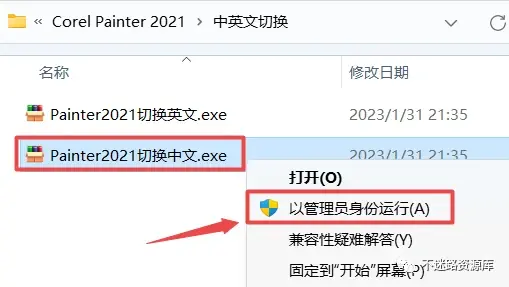
18.返回之前解压的“Corel Painter 2021”文件夹,双击打开“防火墙规则设置(禁止联网)”,找到并选中“Fab.exe”,鼠标右键点击“以管理员身份运行”

19.将Corel Painter 2021程序直接拖动到程序界面中,显示”阻止”

20.点击“入站规则”,将Corel Painter 2021程序直接拖动到程序界面中,显示”阻止”

21.双击图标,运行软件

22.安装完成.

—————————————————————END————————————————
关注以下获取下载链接


